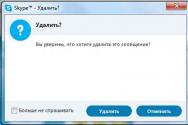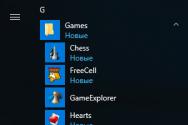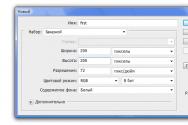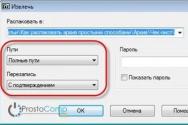Как в Скайпе удалить из истории ваши чаты? Как удалить сообщения в скайпе Как очистить сообщения в скайпе
Skype (Скайп) - программа для общения в Интернете. С помощью нее можно совершать видеозвонки, устраивать видео-конференции, вести переписку и передавать различные файлы. Часто пользователи Skype общаются с помощью текстовых сообщений. Не всегда есть необходимость сохранять все чаты. Так как удалить переписку в Скайпе? Как оставить только нужные сообщения и стереть чат с определенным человеком?
Удаление истории сообщений в Skype
История скайп-сообщений хранится в локальном профиле прораммы на компьтере пользователя. Удалить все сообщения можно двумя способами:
- На панели управления выбрать вкладку "Инструменты (Tools)", в выпавшем окне нажать "Настройки (Options)". Далее нужно будет выбрать вкладку "Безопасность (Privacy)" и там нажать "Очистить историю (Clear history)"
- В той же вкладке "Инструменты (Tools)" выбрать "Чаты и СМС (IM and SMS)", где открыв "Настройки чата (IM setting)" нажать "Очистить историю (Clear history)"
Если вышеописанные два способа Вам не нравятся,то можно еще и переустановить программу. Для удаления истории всех событий (сообщения, звонки, паредача файлов и т.д) нужно удалить локальный профиль пользователя Skype (Пуск - Выполнить - вписать: %APPDATA%\Skype - Ок).
Удаление истории переписки с отдельным человеком
Как удалить историю переписки Скайп только с одним пользователем? К сожалению, в Skype встроенные средства не разрешают удалить чат с одним контактом. Для этого существует специальная дополнительная утилита - Skype chat helper (скачать можно здесь: как удалить историю сообщений только одного контакта Skype) После установки программы нужно следовать следующему алгоритму действий:
- Записать имя необходимого контакта Skype.
- Закрыть скайп.
- Создать резервную копию локального профиля Skype.
- Запустить программу Skype chat helper.
- В поле "username" ввести свой логин. В поле "contact" - имя пользователя,с кем удаляется переписка. Нажать "Remove chat history".
- Открыть Skype и проверить результат.
Вы отправили сообщение в чате скайпа и тут заметили, что сообщение отправлено не тому человеку! Или, сообщение вы отправили тому, кому надо, но слова употребили не такие, как надо!
Нужно срочно исправлять ситуацию! Как удалить сообщения в скайпе!?
Как удалить сообщения, которые отправлены недавно
Это самый лучший и самый простой вариант. Вы еще находитесь в чате. А, если вышли, то вернитесь обратно в чат.
Удаление сообщения в скайпе
Поставьте курсор на сообщение, которое нужно удалить, нажмите правую кнопку мыши и, в появившемся контекстном меню выбираете удалить
 Всплывающее окно: Удалить?
Всплывающее окно: Удалить?
Появится всплывающее окно, переспрашивающее: Вы уверены, что хотите удалить это сообщение? Нажимаете кнопку Удалить
 Скайп - Сообщение удалено
Скайп - Сообщение удалено
Всё! Нам сообщает скайп - Сообщение удалено. Адресат не успел прочитать сообщение и теперь будет ломать голову - что же там было такое интересное? Ведь он, тоже, увидит запись - сообщение удалено. Но, ничего не поделаешь - кто не успел, тот опоздал!
Примечание. Удалить, таким образом, можно только свои сообщения. Удалить сообщения, присланные вам, не получится.
Как удалить сообщение в скайпе на смартфоне
Удалить сообщение в скайпе на смартфоне не сложно. Нажимаете на сообщение и держите пару секунд.
 Удалить сообщение скайп на смартфоне
Удалить сообщение скайп на смартфоне
Появится меню, в котором выбираете: Удалить.
 Подтвердить удаление сообщения
Подтвердить удаление сообщения
Появится окно с вопросом: Вы действительно хотите удалить это сообщение. Нажимаете кнопку Удалить и ваше сообщение исчезнет.
Как удалить (очистить) все сообщения в скайпе
Удалять сообщения по одному - долгая песня. Старые сообщения по одному вообще не удалишь. А сообщения собеседников останутся - что с ними делать?
Вот для таких случаев и существует возможность очистить все сообщения в скайпе. Для этого, идете в Инструменты ==> Настройки
 Очистить все сообщения, всю переписку полностью
Очистить все сообщения, всю переписку полностью
В Настройках, в левой колонке нажимаете Безопасность (или, Чаты и SMS). В открывшемся окне, есть поле Сохранять историю, в котором, по умолчанию стоит Всегда. А можно выбрать 3 месяца, 2 недели, или, вообще - не сохранять. Тогда и очищать не пришлось бы!
Хотя, у меня история переписки в чатах хранится годами. Бывает, нужно найти номер телефона, помню мне товарищ присылал, открыл переписку - нашел номер телефона! Поэтому - зачем удалять сообщения без надобности?
Но, раз вы решили удалить - значит надо! Поэтому, нажимайте ссылку Очистить историю .
 Полное удаление истории общения в скайпе
Полное удаление истории общения в скайпе
Вас еще раз спросят: Удалить историю? Нажимаете кнопку Удалить
Примечание. Обращаю внимание, что переписку по отдельным контактам удалить не получится! Удаляются все записи предыдущего общения со всеми собеседниками. Исчезнут не только сообщения в чатах, но, и, голосовые сообщения, переданные файлы, SMS. Поэтому, прежде чем нажать кнопку Удалить, подумайте - а, нужно ли это вам!
Все давным-давно знают о существовании такой программы для общения, как Скайп. Здесь люди могут общаться как в формате видеозвонков, так и голосового общения (как по обычному телефону, только совершенно бесплатно и через интернет). Отдельно можно выделить обычные текстовые чаты, причем создавать их можно как с отдельным контактом, так и с целой группой лиц, объединенных на данный момент одним интересом.
Конечно же, все варианты вашего общения оставляют свой «след» (хорошо, если не последствия) в сети. Кто-то может прочитать вашу переписку, просмотреть те файлы, которыми вы обменивались. Хорошо, если это люди которым вы доверяете. А если это на работе? И вы общались с новым, потенциальным работодателем? Нужно сделать «зачистку».
Итак, вы с кем-то общались в чате в скайпе и вам срочно (или не очень) понадобилось срочно удалить «следы» своего общения.
Пошаговая инструкция
Учтите, что удалится не только конкретный интересующий (или компрометирующий вас) чат, но и все чаты, в которых вы общались. Согласны?
Тогда ваши действия будут таковы:
- Запустите скайп, авторизуйтесь (введите логин и пароль).
- В верхней части окна программы найдите вкладку «Настройки».
- Нашли? Ищите там «Настройки чата». Это – именно тот пункт, который нам нужен.
- Смотрим внимательно и справа видим кнопку – дополнительные настройки. Нам туда.
- Есть «волшебный» пункт – «Сохранять историю» и период сохранения всех чатов – 2 недели, месяц, или с самого начала существования вашего скайпа. Кстати, сохранение всей истории в конце концов приведет к жутким «тормозам» вашей учетки.
- Справа нажмите кнопку «Очистить историю». Подтверждаем удаление. Ждем. Если никогда не чистили – достаточно длительный процесс.
Если же нужно удалить чат с конкретным человеком, то придется устанавливать сторонние программы. Но среди них могу оказаться и вредоносные приложения (вирусы) поэтому нужно тщательно относиться к выбору такой программы и месту, откуда вы ее скачивайте.
При этом следует помнить, что вы сможете удалить историю только на своем компьютере – у вашего собеседника она все равно останется.
Историю переписки в Skype со всеми контактами можно удалить из настроек самой программы или удалением файла main.db из профиля пользователя. Историю переписки с одним контактом удалить средствами Skype пока нельзя. Можно попробовать ее очистить сторонними утилитами. Например Skype chat helper или SkHistory. Утилита Skype chat helper у меня работать отказалась. Про SkHistory расскажу в этой статье.
1. Делаем резервную копию истории Skype и очищаем ее - main.db
Перед тем, как что-либо удалять или очищать желательно сделать бэкап или резервную копию. Чтобы сделать резервную копию переписки в Skype можно скопировать весь профиль или только файл main.db в надежное место.
Открываем проводник или другой файловый менеджер и переходим по пути
C:\Users\Vladimir\AppData\Roaming\Skype
На данном ноутбуке пользователь «Vladimir». Вы заходите в своего пользователя. Можно скопировать всю папку с профилем. Она называется так же как и ваш логин в Skype

А можно зайти внутрь профиля и скопировать только main.db. Именно этот файл содержит нашу историю сообщений в Skype

Перед копированием файлы желательно закрыть Skype. И не просто закрыть, а выйти из него. Чтобы не было значка в области уведомлений (обычно область уведомлений находится внизу справа возле часов).
Как только файл main.db скопировали в надежное место можно удалять его из профиля и запускать Skype. Первый раз контакты могут не подгрузиться

Необходимо перезапустить Skype и контакты вернутся на месте, а история переписки будет очищена.

Для восстановления истории (например на другом компьютере) нужно закрыть Skype и заменить файл main.db в профиле на тот, который мы скопировали в надежное место.
2.Очищаем историю в настройках Skype
Открываем меню Инструменты и выбираем Настройки…

Заходим в раздел Безопасность и открываем дополнительные настройки
Жмем «Очистить историю »
В появившемся окошке жмем «Удалить» и вся история будет очищена.

Если у вас нет резервной копии профиля или файла main.db, то это действие необратимо.
3. Очищаем историю переписки с одним пользователем - SkHistory
Будем использовать SkHistory. Здесь есть риск так как официального сайта это программы мне найти не удалось, а использовать непонятно откуда скачанную утилиту можно только в самых критических ситуациях. Так что ссылки на скачивание сегодня не будет.
Для работы программы нужен Adobe AIR.
Запускаем SkHistory.air
и жмем Установить

Здесь мы видим, что программа для Skype 5 и нас предупреждают, что использовать мы ее будемна свой страх и риск . Жмем Продолжить

При запуске программы нам предлагают скачать более свежую версию. Жмем Download now

Устанавливаем новую версию SkHistory. Жмем Install now

После установки программа сразу запустится. Из единственного меню Language выбираемРусский язык
Выбираем аккаунт из выпадающего списка и жмем Выбрать аккаунт . Если вашего аккаунта нет в этом выпадающем списке, то зайдите в раздел выше (Путь ко локальному профилю Skype) и укажите папку где у вас расположен профиль.
Категорически не советую использовать создание резервных копий из программы SkHistory. И тем более восстанавливаться из нее. У меня это убило Skype и пришлось удалять профиль и восстанавливать его из резервной копии.
На следующем шаге выбираем контакт, историю сообщений с которым мы хотим удалить и жмемИспользовать выбранный контакт
Skype – очень популярная программа для создания видео конференций. Большинство используют ее для видеозвонков. Однако с помощью сего продукта можно общаться и с помощью банального набора текста на клавиатуре.
Почему иногда полезно удалить переписку в Скайпе? Возможно, ваша новая девушка не одобряет общения с бывшими и нужно удалить сообщения, пока она не увидела. Или не в меру ретивый босс решил проверить, как вы работаете (и работаете ли вообще).
Причин может быть много. Однако не все так просто. Если в других мессенджерах удаление не составляет проблемы, так как все управляющие элементы там, где им положено быть, то в Skype все совсем по-другому. Опция удаления запрятана глубоко. Неподготовленный юзер ее просто не найдет.
Немного о программе и ее возможностях
Читайте также: Что делать если Скайп (Skype) не удалось установить соединение? Решаем проблему быстро +Отзывы
В свое время Skype был очень хорош. Он произвел настоящую революцию в общении посредством компьютера . Впервые люди получили возможность разговаривать с оппонентом и при этом видеть его. Со временем появились и новые опции.
Логотип Skype
Начало и середина 2000-х – золотая эпоха Скайпа . Однако после того, как разработчика (вместе с программой) выкупила компания Microsoft, все полетело в тартарары. У компании из Редмонда есть весьма редкий дар: портить все, к чему она прикасается.
Результатом сделки стало то, что Skype стал сильно глючить, тормозить и вообще вести себя неадекватно. И ситуация исправилась только в последние два года.
Однако рассмотрим основные возможности софта:
Все вышеописанные возможности сделали Скайп самым популярным приложением для коммуникации в мире. Однако после слияния с Microsoft у программы появился жуткий дизайн, и она резко стала весьма требовательной к системным ресурсам.
Владельцы старых версий Скайпа должны помнить, что разработчики Skype не снабдили программу опцией удаления всего одного сообщения. Если уже удалять – то все сразу. Именно так они решили. Поэтому Скайп может удалять только все текстовые сообщения. То есть, даже весьма важные письма. Перед проведением этой операции нужно несколько раз подумать и решить, надо ли вам оно.
Новое в последней версии
Читайте также:
Итак, как удалить переписку в Skype? Сделать это довольно просто. Никаких трудностей не должно возникнуть даже у новичков.
Сделать требуется следующее:
1 Открываем Skype и ждем полной загрузки главного окна.
Главное окно программы
2 Переходим на чат, содержимое которого требуется удалить.
Список контактов и чатов
3 Теперь просто наводим стрелку мыши на то сообщение, которое требуется удалить. Над ним появятся три точки. Они-то нам и нужны, так как именно они открывают меню дополнительных параметров.
Кнопка доступа к настройкам
4 Нажимаем на эти три точки и в выпадающем меню выбираем пункт «Удалить» .
Выпадающее меню с пунктом «Удалить»
5 Сразу же выскочит табличка с подтверждением действия. Нужно еще раз нажать «Удалить» .
Подтверждение удаления
Вот и весь процесс удаления одного сообщения. Каких-то особых навыков от пользователя не требуется. И это хорошо.
Удаление всей переписки с конкретным пользователем
Читайте также: Как исчезнуть из интернета? Способы удаления аккаунтов
Новый Skype получил поистине широкие возможности в плане удаления сообщений. Владельцам старых версий такое и не снилось. Однако новый Скайп не так удобен в использовании, как старый. Хоть и есть возможность удаления.
Так как же удалить всю переписку с конкретным пользователем? Очень просто. Даже легче, чем убрать одно сообщение. Сделать требуется следующее.
Главное окно
2 Теперь необходимо перейти на вкладку «Чаты». Это действие откроет список бесед, которые хоть когда-то имели место быть.
Вкладка «Чаты»
3 Следующим шагом будет собственно процесс удаления. Нужно кликнуть правой кнопкой мыши по требуемой беседе и в выпадающем меню выбрать «Удаление беседы Скайпа».
Процесс удаления беседы
4 Skype запросит подтверждение действия. Необходимо щелкнуть «Удалить» еще раз.
Подтверждение действия
Именно так удаляется вся переписка с конкретным пользователем. Все доступно и просто. Хоть в чем-то Microsoft оказалась на высоте.
Как удалить переписку в старой версии?
Читайте также: ТОП-10 сервисов звонить бесплатно с компьютера на телефон (+бонус)
Что бы статистика там ни говорила, но изрядное количество юзеров до сих пор используют операционные системы типа Windows XP . А это значит, что установить новую версию Skype они не могут чисто физически.
Старый компьютер с «древней» операционной системой априори не может запустить новый Скайп , так как он весьма требователен к ресурсам компьютера. Многие старые процессоры даже не обладают набором нужных инструкций.
У этих людей есть два варианта: использовать браузерную версию (которая работает очень медленно) или искать в Сети старые версии программы. Многие выбирают именно второй вариант, так как он самый приемлемый.
А посему, им тоже нужно узнать, как можно удалить переписку в Скайпе. Но здесь есть одна загвоздка: в старых версиях удаляется вся переписка со всеми пользователями. Возможности выбора нет.
Итак, как очистить историю сообщений в старом Skype? Сделать нужно следующее:
1 Запускаем Скайп и ждем полной загрузки главного окна.
Главное окно старого Скайпа
2 Теперь в верхней части окна ищем надпись «Инструменты», кликаем по ней левой кнопкой мыши и выбираем пункт «Настройки». Для большего удобства можно использовать сочетание клавиш Ctrl и «Б».
Настройки безопасности
5 Теперь нужно просто внимательно рассмотреть блок, найти кнопку «Очистить историю» и нажать ее. Если требуется сделать резервную копию перед удалением, то нужно найти пункт «Сохранить историю в CSV-файл». Потом ее можно будет восстановить при помощи кнопки «Экспорт истории чатов». Если же этого не сделать, то история будет утеряна безвозвратно.
Кнопка «Очистить историю»
1 После нажатия на вышеозначенную кнопку Скайп выдаст сообщение о том, что будут удалены не только все чаты, но и списки вызовов. Если нас это устраивает, то жмем кнопку «Удалить».

Подтверждение удаления
На этом процесс завершен. После выполнения всех вышеописанных операций пользователь получит девственно чистый Скайп. Никто даже не догадается, что этой программой хоть когда-то пользовались.